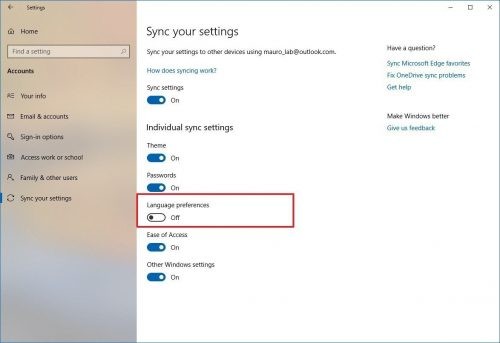4月2024更新:使用我们的优化工具停止收到错误消息并减慢您的系统速度。 立即获取 此链接
- 下载并安装 修复工具在这里。
- 让它扫描你的电脑。
- 然后该工具将 修理你的电脑.
通常,初始安装后无需更改语言。 但是可能会出现这样的情况。
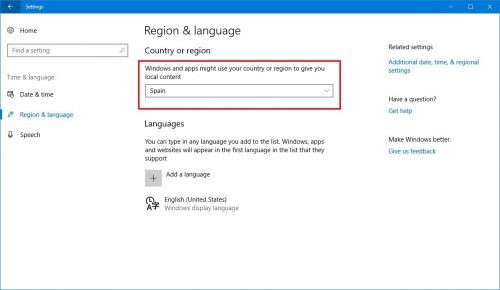
也许来自其他国家的亲戚或朋友正在访问并想要使用您的计算机。 我们建议您为它们创建默认用户帐户。 然后 改变系统语言 在您方便的时候这个帐户。
在Windows 10下更改显示语言
安装语言
1)按Windows按钮,然后从开始栏中选择设置。 在“设置”窗口中,选择“时间和语言”。
2)在窗口左侧,选择地区和语言。 然后,在窗口的右侧,在“语言”类别下,选择“添加语言”。
3)然后从提供的选项中选择要添加到系统的语言。 例如,我们选择德语(德语)。
4)然后只需单击要配置的语言,然后选择下面的“选项”按钮。
2024年XNUMX月更新:
您现在可以使用此工具来防止 PC 问题,例如保护您免受文件丢失和恶意软件的侵害。 此外,它是优化计算机以获得最大性能的好方法。 该程序可轻松修复 Windows 系统上可能发生的常见错误 - 当您拥有触手可及的完美解决方案时,无需进行数小时的故障排除:
- 步骤1: 下载PC修复和优化工具 (Windows 10,8,7,XP,Vista - Microsoft金牌认证)。
- 步骤2:点击“开始扫描“找到可能导致PC问题的Windows注册表问题。
- 步骤3:点击“全部修复“解决所有问题。
更改显示语言
1.选择“语言”。
2.单击“默认定义”。
3.您将在以下语言下看到一条通知:“下一次连接后显示。 注销Windows并再次登录,将设置新的显示语言。
如果要更改其他用户帐户的语言,请先登录该帐户。
禁用语言同步
使用Microsoft帐户时,语言设置将在设备之间同步。 如果计划更改计算机的区域和语言设置,则必须禁用这些设置的同步选项。
要在Windows 10上禁用语音同步,请执行以下操作:
- 打开设置。
- 单击“帐户”。
- 单击“同步您的设置”。
在“自定义同步设置”部分中,禁用“语言设置”选项。

说说你的语言
如果您希望计算机在不同帐户上使用多种语言,或者您购买了预装外语的计算机,则可以随时进行更改。 您现在知道如何更改帐户的语言并将语言更改应用于整个系统。
结论
如您所见,更改Windows 10使用的显示语言并不困难。 但是,需要一点耐心和注意力来确保实现所需的更改。 在尝试我们的教程后,请告诉我们它是如何工作的,以及是否有任何需要帮助的地方。
https://support.lenovo.com/us/en/solutions/ht117628
专家提示: 如果这些方法都不起作用,此修复工具会扫描存储库并替换损坏或丢失的文件。 在问题是由于系统损坏引起的大多数情况下,它都能很好地工作。 该工具还将优化您的系统以最大限度地提高性能。 它可以通过以下方式下载 点击这里

CCNA,Web开发人员,PC疑难解答
我是计算机爱好者和实践IT专业人员。 我在计算机编程,硬件故障排除和维修方面拥有多年的经验。 我专注于Web开发和数据库设计。 我还拥有网络设计和故障排除的CCNA认证。